
Новые устройства на Андроид появляются с завидной регулярностью. Старые тормозят и уже не справляются с современными играми и ресурсоемкими приложениями. Отдавать или выкидывать их жалко, а покупать их никто не захочет.
Настало время стряхнуть пыль со старых планшетов. На примере планшета Nexus 7 я покажу что сделать из старого планшета. Как можно не совсем стандартно использовать старый планшет в различных сценариях. В этой статье мы не будем будем останавливаться на банальных читалках и книгах рецептов для повара а перейдем на уровень выше.
Дополнительный монитор
Вряд ли небольшой планшет будет очень удобен в качестве дополнительного монитора, но его можно использовать для вывода важной информации. В маркете есть приложение iDisplay, позволяющее решить эту задачу. Стоит оно аж 17,99 доллара, но вы всегда сможешь найти ломаную версию на всем известном сайте (конечно же, только для того, чтобы ознакомиться со всеми функциями и решить, нужна прога или нет).
Что нужно, что бы сделать смарт ТВ или ТВ Бокс из старого планшета
iDisplay работает в кооперации с серверной частью для компа: getidisplay.com. После установки обоих приложений коннектим устройства к одной Wi-Fi-сети (в будущем разработчики обещают поддержку подключения через USB), и можно приступать.
Планшет можно настроить как в качестве второго дисплея, так и в качестве зеркала основного, при этом в углу отображается оставшийся заряд батареи. Есть полная поддержка тачскрина (нажатие для клика, удержание для имитации клика правой кнопки).
Также работает pinch-to-zoom, при этом в правом верхнем углу появляется своеобразная мини-карта, по которой можно понять текущее положение приближенного участка и передвинуть его. Из меню можно вызвать клавиатуру или запустить приложение. Настраивается разрешение экрана и возможность отображения системных звуков Windows (стоит отметить, что изначально приложение разрабатывалось для связки с Mac и, соответственно, имеет клиенты для iOS). В общем, для просмотра серьезного контента решение вряд ли сгодится, но, чтобы вывести дополнительную инфу/меню/окно при занятом основном экране, вполне подойдет.
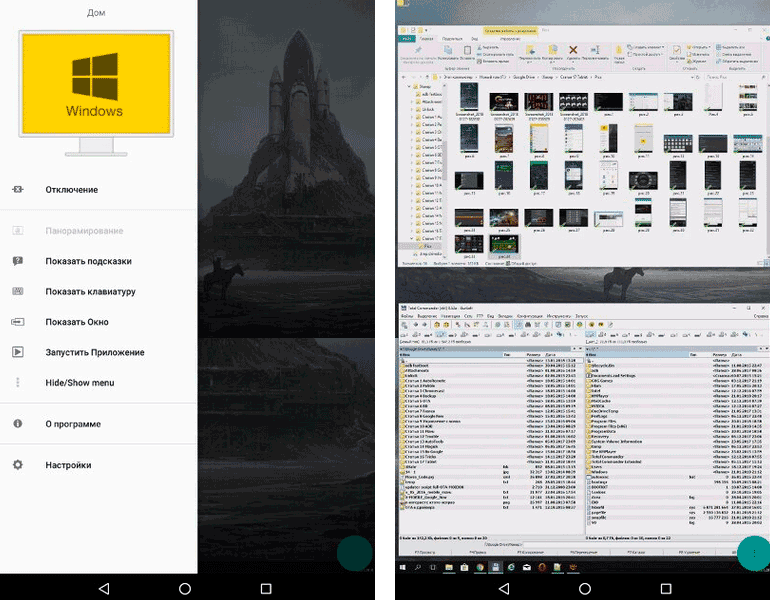
Информационная панель для машины
Все, что для этого необходимо, — выбрать наиболее удобный держатель для планшета в автомобиль (лично я предпочитаю крепеж в слот CD, все равно им никто не пользуется) и поставить на планшет программу по вкусу. Опять-таки выбор довольно большой.
Стоит попробовать Android Auto, тот самый, что предустанавливают на различные автомобили. Он предназначен только для телефонов, но свежий установочный файл всегда можно найти на apkmirror.com. На главном экране появляются важные уведомления, подсказки навигатора, управление музыкой. А внизу всегда будут доступны ярлыки для запуска Google Maps, телефона и Google Play Music.

Также в маркете можно найти AutoMate и Car dashdroid. Первая показывает места поблизости, прогноз погоды и ограничения скорости, имеет управление голосом, а также интеграцию с Torque, что позволит просматривать данные с датчиков авто с помощью дополнительного девайса, работающего через OBDII.
Вторая имеет поддержку аудиоплееров (Spotify, Play Music, Pandora, Poweramp и других), голосовое управление и настраиваемый главный экран.
Но, на мой взгляд, наиболее гармонично вписывается в интерьер планшет с запущенным Car Launcher AG. Настраиваемые кнопки для радио, музыкального плеера, навигации, браузера. Показывает скорость и время стоянки. Отображает погоду, статус Wi-Fi и Bluetooth, управление текущей музыкой и настройки яркости.
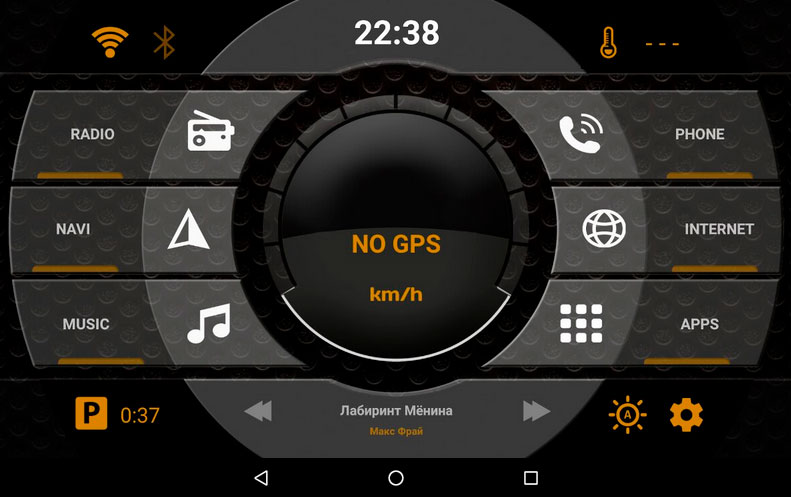
Конечно, есть более серьезные варианты использовать планшет в машине. На тематических форумах найдется много проектов полной интеграции с автомобильной медиасистемой, в дополнение к штатной магнитоле в качестве головного устройства с обеспечением работы кнопок на руле. Но это уже совсем другая история.
Мини-телевизор для кухни
Приложений для просмотра телевидения в маркете много, каждый найдет себе по вкусу. Принцип работы у них один: по сути это оболочка, которой можно скармливать плей-листы IPTV своего провайдера или найденные в открытых источниках (обычно в виде M3U или XSPF).
В качестве примера можно привести IPTV, который также поддерживает мультикаст-потоки через UDP-прокси, имеет категории каналов, историю плей-листов, телепрограммы в форматах XMLTV и JTV. Также популярен клиент LAZY IPTV, который имеет чуть больше возможностей: это поддержка ссылок vk-видео/YouTube; воспроизведение плей-листов интернет-радио через встроенный проигрыватель; автообновления плей-листа; экспорт плей-листов и избранного в файл в различных форматах; напоминания о передачах из ТВ-программы; поиск каналов по всем плей-листам; система родительского контроля.
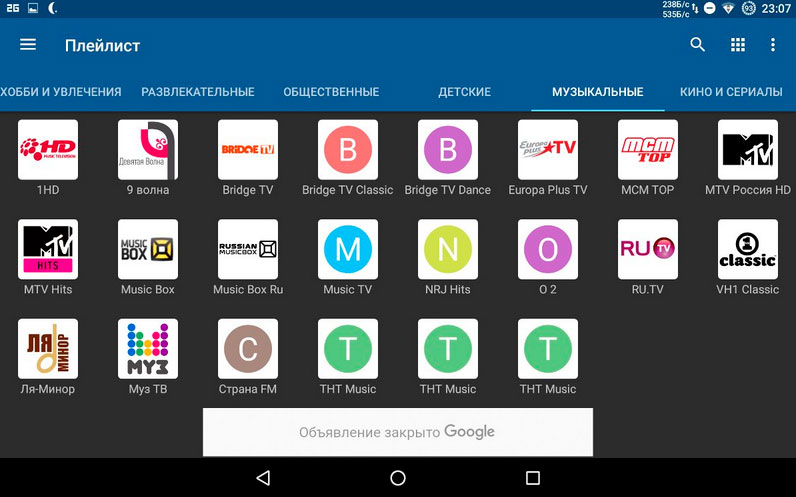
Другая технология для просмотра передач — это программа Torrent Stream Controller, работающая в режиме peer-to-peer. После первого запуска предложит скачать и установить Ace Stream Engine, необходимый для работы. На момент написания статьи содержит 929 каналов, разбитых по категориям. Приложение также позволяет запускать любой torrent-файл и начать просмотр, не дожидаясь полной загрузки.
Бюджетная система видеонаблюдения
Сценариев использования видеонаблюдения может быть несколько, но остановимся на варианте «видеоняни» в локальной Wi-Fi-сети. Планшет можно использовать с двух сторон: в качестве монитора с сетевой или IP-камерой (например, повесить над входной дверью либо из окна или с балкона следить за машиной) или же он может выступать в роли такой камеры. Отдельной IP-камеры у меня нет, поэтому покажу принцип работы планшета в связке с Nexus 5.
Прием изображения
Поставим на телефон IP Webcam. Она может отдавать видео в сеть в разных форматах, поддерживает просмотр через браузер и позволяет настроить включение и запись в случае обнаружения движения. После запуска направляем камеру смартфона в нужное место, блокируем экран и подключаем смартфон к заряднику.

Принимать изображение на планшете будем через tinyCam Monitor. После установки вызываем меню свайпом слева и находим пункт «Сканировать сеть». После сканирования доступных в сети камер, а их может быть несколько, добавляем нужную нажатием соответствующей иконки в углу. Затем переходим во вкладку «Просмотр», ждем соединения и смотрим картинку с телефона.
Планшет в качестве камеры
Тут все очень просто: меняем приложения местами и смотрим происходящее на телефоне. Если нужно усложнить задачу и смотреть поток вне дома, проще воспользоваться специальным сервисом, например Ivideon. После простой регистрации он даст доступ к подключенным камерам через браузер. Описанная выше IP Webcam как раз имеет интеграцию с Ivideon (включается в настройках).
У Ivideon есть удобное приложение, которое позволит подключиться к камерам из любой точки мира. Одна из примечательных особенностей программы — push-уведомления, когда в поле зрения камеры замечается движение. При этом можно посмотреть десятисекундный ролик, снятый при обнаружении движения. Платной подпиской активируется запись всего потока с камер в облако. Для возможности передачи потока с обычной веб-камеры необходимо дополнительно поставить Ivideon server.
Просмотр видеопотока через мобильную сеть и push-уведомления Ivideon
Монитор системных ресурсов из старого планшета
Решение для истинных гиков. Ставим на комп серверную часть, на планшет прогу Remote System Monitor, придумываем пароль на компе, коннектим с планшета и смотрим на полную информацию о железе компа, включая:
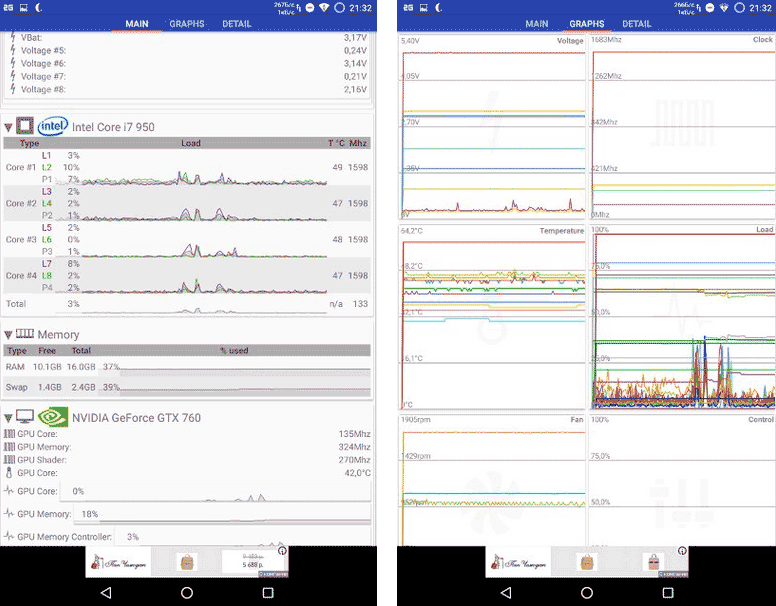
- температуру (процессора, видеоускорителя, жестких дисков и прочего);
- загруженность CPU и GPU;
- использование оперативки, видеопамяти и файла подкачки;
- отображение вольтажа;
- полную инфу о жестких дисках, в том числе скорость записи/чтения;
- скорости вращения вентиляторов и возможность их контроля (если это предусмотрено);
- скорость передачи данных по сети.
Фоторамка из старого планшета
Планшет легко превратить в фоторамку для показа нужных фотографий или альбомов. Программ в маркете для этого хватает. Например, Photo Slides — простая фоторамка, множество настроек, в бете поддержка DLNA. Среди настроек есть длительность показа фото, скорость обновления, эффекты, выбор отображения только фото, совпадающих с текущей ориентацией, часы поверх фото, запуск только при подключении внешнего источника питания. В платной версии дополнительно можно выбрать двигающуюся панораму, настроить запуск по расписанию.
Для тех, кто хочет видеть фото в том числе из социальных сетей, есть приложение Dayframe (Photos https://tech-geek.ru/what-to-do-from-old-tablet/» target=»_blank»]tech-geek.ru[/mask_link]
Планшет как дополнение к телевизору
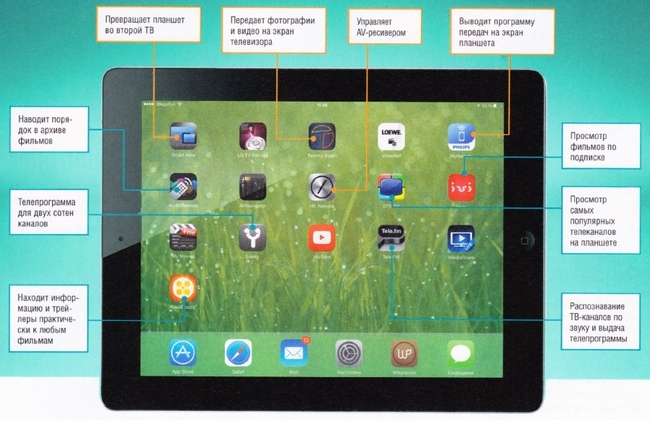
В современном домашнем кинотеатре можно использовать любой контент: аудио, видео, Интернет. Приложения для планшетных ПК принесут вам еще больше мультимедийных удовольствий и массу практической пользы.
Еще не так давно телевизор использовали исключительно для просмотра телеканалов. Конечно, видеорекордеры, DVD-плееры и игровые консоли давали дополнительные возможности по сравнению с классическими ТВ-программами, однако о чем-то большем не приходилось и думать. Победное шествие современных телевизоров с большими плоскими дисплеями и одновременное развитие беспроводных домашних сетей изменили ситуацию. На экране телевизора, который сегодня больше похож на полноценный компьютер, сливаются в одно мультимедийное целое ТВ-программы, онлайн-видеотеки, интернет-контент и музыкальные хранилища.
Возможности техники весьма обширны, а вот удобство управления отстает: стандартные дистанционные пульты со своими кнопками для мира домашнего кино больше не годятся. На помощь приходят приложения для смартфонов и планшетных компьютеров. Они позволяют быстро перелистывать фотоальбомы и музыкальные каталоги, находить видео, управлять его воспроизведением и вызывать прямо на большой телевизионный экран различные интернет-службы. Но и это еще не все: для планшетов сегодня существует множество программ, которые могут принести в ваш дом комфорт и новые удобные функции.
Второй ТВ, плеер и видеотека
Полезные приложения помогут вам получить больше удовольствия и от домашнего кинотеатра, и от планшета. Что бы вы сказали, например, если бы iPad превратился во второй телевизор или помог вам при настройке AV-ресивера? Одним движением руки можно заставить планшетный ПК открыть ТВ-программу, навести порядок в архиве фильмов или управлять воспроизведением слайд-шоу. Мы отобрали лучшие приложения для домашнего кинотеатра. Некоторые из них созданы производителями аудио- и видеотехники, другие — сторонними фирмами. Все программы бесплатны и, как правило, предназначены для Apple iPad (iOS) или для планшетов на базе Android,
Приложения от производителей
У вас в комнате стоит домашний кинотеатр, который можно подключить к локальной сети? Скорее всего, у производителя вашего телевизора, плеера Blu-ray или AV-ресивера найдется приложение, которое значительно расширит объем его функций.
Планшет в роли музыкального автомата
Sony Network Audio Remote (бесплатно) (iOS)
С появлением и распространением формата МР3 удовольствие от прослушивания музыки в стенах собственного дома в большинстве случаев стало цифровым. Современные звуковые системы позволяют передавать аудио без проводов. Network Audio Remote компании Sony превращает планшет в музыкальный автомат: с его помощью можно получить быстрый доступ как к трекам на самом мобильном устройстве, так и музыкальным библиотекам на компьютерах или жестких дисках NAS, подключенным к домашней сети. Если между собой соединены несколько систем Hi-Fi, приложение сможет передавать музыку на разные устройства. Похожие приложения: Denon Remote App, Marantz Control App, Panasonic Music Streaming, Pioneer Air Jam, Yamaha AV-Controller, Teufel Raumfeld Controller (для Android и iOS), Apple Remote, Onkyo Remote (iOS)
Настройка AV-ресивера
Pioneer AVNavigator (бесплатно) (iOS)
У обычного AV-ресивера более 80 кнопок, ползунков, разъемов и клемм. Чтобы облегчить прием процессора в эксплуатацию, компания Pioneer разработала свой AVNavigator, удобный графический интерфейс которого помогает пользователю с легкостью настроить устройство.
Похожие приложения: Sony NS Setup (Android и iOS)
Управление AV-ресивером
Harman Kardon Remote (бесплатно) (iOS)
Не только во время настройки, но и в процессе работы AV-ресивер может быстро утомить неопытного пользователя своим огромным объемом функций. Здесь на помощь придет приложение Harman Kardon Remote, отличающееся понятным интерфейсом.
Похожие приложения: Denon Remote App, Panasonic Theater Remote, Yamaha AV-Controller (для Android и iOS), Sony ES Remote (Android).
My Movies: каталогизатор фильмов, позволяющий держать коллекцию видео в порядке
Планшет как второй телевизор
Samsung SmartView (бесплатно) (Android и iOS)
Одним движением руки вы можете в реальном времени передать картинку с телевизора Samsung на свой планшет. При этом не имеет значения, идет ли речь о ТВ-программе, фильме, диске Blu-ray или ином контенте. Благодаря функции стриминга вы больше не будете привязаны к своему дивану, стоящему перед домашним кинотеатром.
Похожие приложения: Panasonic Viera Remote, Philips MyRemote, LG TV Remote (для Android и iOS)
Простое управление для Smart TV
LG TV Remote (бесплатно) (Android и iOS)
Растущий объем функций «умных» телевизоров дает много поводов для радости: полезные приложения все чаще могут выходить в Интернет прямо с ТВ или плеера Blu-ray. Однако пользоваться этими программами с помощью обычного дистанционного пульта не очень удобно. Утилита TV Remote компании LG превращает планшет в тачпад, с помощью которого можно управлять курсором на экране телевизора. С ней ввод текстов или адресов веб-страниц станет проще детской игры. Похожие приложения: Panasonic Viera Remote, Philips MyRemote, Samsung SmartView, Sony SideView (для Android и iOS)
Доступ к веб-видео
Loewe VideoNet (бесплатно) (iOS)
Документальные фильмы, музыкальные клипы, комедии или фрагменты телепередач — в Интернете каждый может найти видео на свой вкус. Большая часть современного материала доступна в разрешении HD, идеальном для просмотра в домашнем кинотеатре с бопьшим плоским экраном. Тем, кому больше не хочется подолгу искать интересное изображение, поможет приложение VideoNet компании Loewe с большим выбором видео любых жанров.
Похожие приложения: LG WatchBig! (Android), Sharp Beam (iOS)
Легко делаем слайд-шоу
Panasonic Viera Remote (бесплатно)(Android и iOS)
Поскольку встроенные камеры смартфонов и планшетов становятся все мощнее, на мобильных устройствах хранится все больше фотографий и видеороликов. Panasonic Viera Remote легко выводит эти файлы на экран телевизора. Картинку или видео достаточно просто «толкнуть» на сенсорном экране в направлении телевизора.
Похожие приложения: Philips MyRemote, LG TV Remote (для Android и iOS), Samsung Link (только для Android), Sharp Beam (только для iOS), Twonky Beam
Наглядный EPG
Philips MyRemote (бесплатно) (Android и iOS)
Кабельное и спутниковое телевидение предлагает сотни программ. Электронный программный гид телевизора (EPG) сможет держать вас в курсе идущих и будущих передач. К тому же осуществлять навигацию по нему на экране планшетного компьютера гораздо удобнее, чем управлять с помощью дистанционного пульта.
Похожие приложения: Loewe Assist Media (iOS), LG TV Remote, Sony SideView, Toshiba MediaGuide (для Android и iOS)
Источник: planshet-info.ru
Можно ли использовать планшет как монитор

Помимо подключения мобильного устройства к монитору, можно также создать монитор из планшета. Таким образом, гаджет выступает в роли второго монитора для компьютера, на матрице которого отображается все, что происходит на компьютере.
Это полезно не только в качестве монитора номер два, но и в тех случаях, когда основной дисплей вышел из строя. Некоторые люди даже используют планшет в качестве монитора во время ремонта ноутбука (его экрана).
Подключение планшета к компьютеру или ноутбуку возможно с помощью различного программного обеспечения, но принцип один и тот же.
Splashtop Wired XDisplay — Самая быстрая программа
Splashtop Wired XDisplay, как следует из названия, требует наличия под рукой USB-кабеля для сопряжения устройств. Кроме того, поскольку в отличие от Spacedesk, Wired XDisplay позволяет подключать телефон или планшет только через USB, вы получаете лучшее разрешение и частоту кадров.
При этом XDisplay может быть установлен как на Mac, так и на PC, что дает ему преимущество перед предыдущей программой. Мобильные приложения доступны как для Android, так и для iOS. Есть также довольно интересная функция: если вы хотите сэкономить время автономной работы вашего мобильного устройства, вы можете вручную уменьшить разрешение и частоту кадров.
iDisplay
Нам понадобится USB-кабель для подключения планшета к компьютеру (или вы можете подключиться через Wi-Fi), установка программного обеспечения на компьютер и планшет.
- Установите iDisplay на компьютер — бесплатную загрузку для вашей версии ОС можно скачать с официального сайта. Обязательно перезагрузите компьютер, иначе подключение не будет работать.
- Установите приложение на свой планшет из Google Play. Оно платное и стоит $5 (но если вы действительно хотите попробовать приложение бесплатно, воспользуйтесь сайтом 4pda.ru.
- Запустите iDisplay на компьютере.
- Запустите приложение iDisplay на планшете. Нажмите на знак плюс, чтобы добавить «сервер», который является данными вашего компьютера (для подключения через Wi-Fi). Для подключения через USB подключите USB-кабель к компьютеру и планшету, затем нажмите кнопку «Подключить через USB». (Подключение через USB).
Читайте по теме: Как очистить внутреннюю память на планшете хуавей

- Вам будет предложено ввести IP, порт и имя. Вы можете просмотреть IP-адрес и номер порта в трее, наведя курсор мыши на iDisplay. Скопируйте данные на планшет. Введите любое имя, которое вам нравится.

- Когда все будет готово, нажмите «Добавить и подключить».

- Затем, если IP и порт указаны правильно, на экране компьютера появится окно «iDisplay autorization» с вопросом, хотите ли вы отклонить подключение к планшету, подключиться один раз или подключаться автоматически при каждом запросе планшета. Я рекомендую нажать на «Всегда разрешать», тогда вопрос больше не возникнет, и подключение будет автоматическим.

- Монитор выключится на несколько секунд, мигнет на мгновение, а затем успокоится. После этого на планшете отобразится рабочий стол операционной системы компьютера.
Spacedesk

Программное обеспечение Spacedesk — одно из самых популярных, позволяющее использовать планшет в качестве дополнительного экрана.
- Скачайте и установите одноименную программу на компьютер и приложение для Android.
- Перезагрузите компьютер.
- Откройте программу на компьютере и на устройстве. Оба устройства должны быть подключены к одной и той же беспроводной сети.
- На планшете отобразится сетевое имя компьютера. Нажмите на ярлык «Подключить».
Затем на планшете появится дублирующее изображение того, что происходит на компьютере. Если вы хотите получить эффект двух мониторов, при котором изображение не дублируется, а продолжается, и рабочая область буквально увеличивается, вам необходимо выбрать функцию «Расширение дисплея».
Google Remote Desktop — от Google

Google Remote Desktop позволяет установить соединение между вашим Android и компьютером Windows. Другие операционные системы не поддерживаются. К сожалению. В то же время Google Remote Desktop позволяет не только превратить ваш гаджет во «второй экран», но и управлять рабочим столом компьютера со смартфона. Все, что вам нужно, — это учетная запись Gmail.
И вам совсем не нужно платить за программу.
Читайте по теме: Как установить ватсап на планшет без симки
Планшет в роли дополнительного монитора
Вдохновленный постом «Одним движением запястья планшет становится… дополнительный монитор», я решил создать свой собственный комбо ноутбук-планшет, но не с помощью IDisplay, а с помощью Air Display. Программа, как и IDisplay, может быть установлена на PC и Mac, IOS и Android. У автора сообщения планшет работает как второй монитор из-за установленной ВМ, без панели задач, что меня очень разочаровало, так как управлять с планшета с панелью задач удобнее.
На помощь приходит программа Actual Multiple Monitors. С его помощью мы можем установить независимую панель задач на втором рабочем столе, добавить кнопку меню «Пуск», которая будет переключаться на Metro в Windows 8, запретить мыши покидать рабочий стол по вертикали или горизонтали и даже запретить ей покидать рабочий стол вообще. Установите клавиши быстрого доступа для таких действий, как перемещение курсора мыши в середину первого рабочего стола.
Программа имеет русскую локализацию, поэтому вы сможете установить ее легко и быстро.
Поскольку новый рабочий стол получил настоящую панель задач, мы можем заставить ее автоматически скрываться, что поможет сэкономить место на небольших экранах планшетов.

Вы можете установить Air Display на свой компьютер как сервер или как клиент (700 рублей за копию).
Установка программы не требует никаких знаний, все визуально понятно. При установке Air Display вам будет предложено установить новые драйверы и предложено перезагрузить компьютер, затем установить Actual Multiple Monitors и настроить «Расположение монитора» Air Display как расширение экрана при подключении планшета.
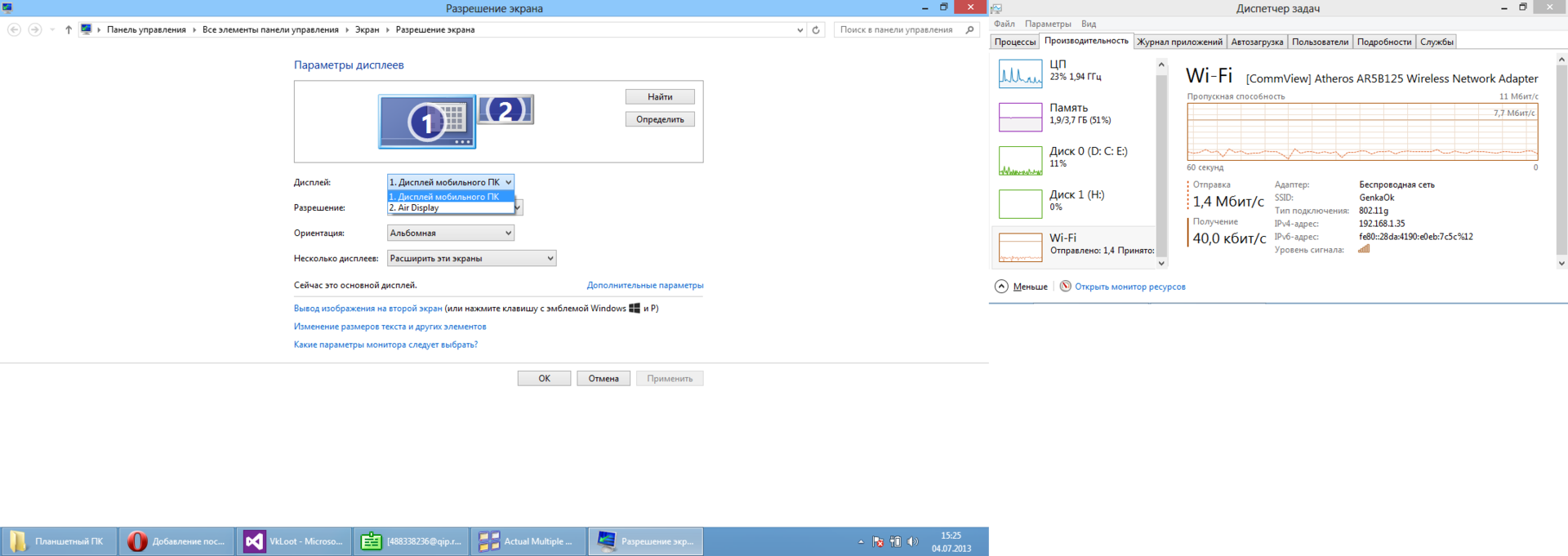
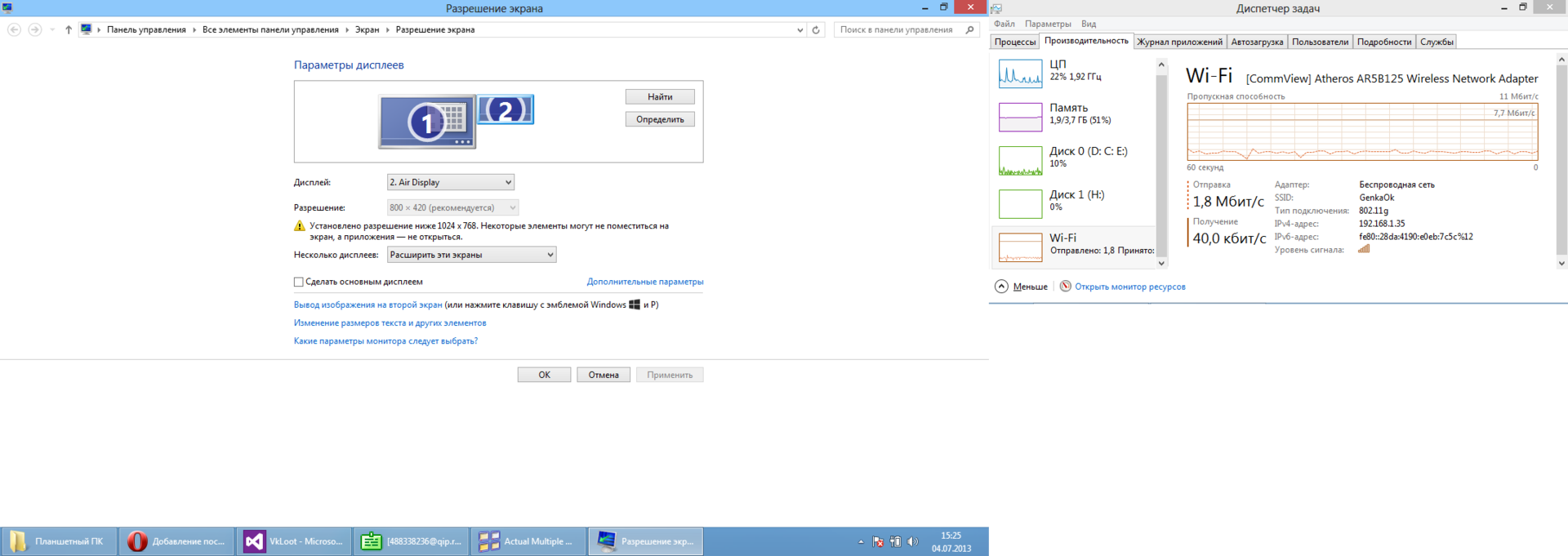
Как видите, при создании скриншота в Windows 8 второй рабочий стол становится частью изображения, в данный момент у меня там находится диспетчер задач для мониторинга данных.
Читайте по теме: Как сбросить настройки на планшете хуавей
При типичных для планшетов характеристиках: 1,0 ГГц, 512 ОЗУ, экран 800×400, китайский планшет работает с поразительной скоростью ноутбука.
При первом запуске возможно, что основной и дополнительный рабочие столы поменяются местами, будет виден только фон, а планшет станет рабочим столом, решается изменением настроек в программе в разделе Air Display, Monitor Location.
Вы можете сами оценить удобство этого пакета (извините за плохое качество):
Как использовать экран планшета как монитор

Почти каждый IT-специалист, да и некоторые обычные владельцы планшетов, мечтают использовать свой планшет полезным образом — подключить его к системному блоку, чтобы планшет мог отображать информацию, как на обычном мониторе. Первое, что приходит на ум, — подключить планшет к видеокарте с помощью кабеля HDMI — miniHDMI, если планшет и видеокарта имеют такие разъемы.

В конце концов, кабель HDMI должен передавать цифровой сигнал с мультимедийными данными — видео, аудио и т.д. Но проблема в том, что на планшете HDMI — это выход, а не вход. Это означает, что он может передавать видео на другое устройство (например, монитор или телевизор), но не может его принимать.
Я давно ищу способ сделать так, чтобы планшет заменил монитор, и поверьте, по крайней мере с 2014 года технически (на аппаратном уровне) это невозможно, если только кто-то не попытается впаять в планшет вход HDMI, принимающий сигнал от видеокарты, или сами производители планшетов задумаются об этом и начнут выпускать планшеты с универсальным HDMI, способным как принимать, так и отправлять сигнал.
Однако не стоит беспокоиться, потому что есть хорошие новости. Планшет можно превратить в основной монитор на программном уровне. Специальная программа поможет компьютеру распознать планшет как монитор. Существует три способа использования такого «планшетного монитора»:

- https://AndroidInsider.ru/polezno-znat/kak-ispolzovat-android-smartfon-ili-plansh.html
- https://plansheta.ru/podklyuchenie/podklyuchit-planshet-k-monitoru
- https://androidtab.ru/kak-ispolzovat-ekran-plansheta-kak-monitor/
- https://fintaxi.ru/kak-podklyuchit-planshet-k-telefonu-v-kachestve-monitora/
- https://rusrokers.ru/kak-sdelat-vtoroy-monitor-iz-plansheta-na-vindovs/
- https://real-electro.ru/kak-podklyuchit-planshet-k-noutbuku-cherez-usb-kak-vtoroy-monitor/
Источник: pro-gadzhet.ru